العَرَض
إذا حاولت إعادة تعيين (مسح) قرص ظاهري باستخدام برنامج تشغيل المجتمع الظاهري، فقد تقوم بإعادة تعيين القرص الخطأ. ستتلقى رسالة الخطأ، "تم العثور على أقراص متعددة بنفس المعرف. يرجى تحديث برنامج تشغيل التخزين ثم المحاولة مرة أخرى."
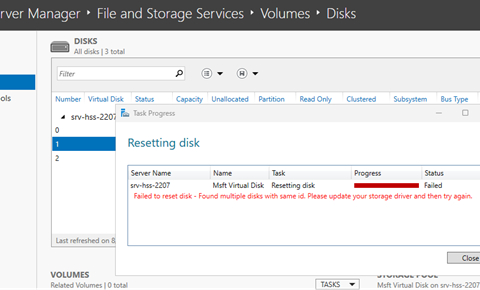
السبب
عند استخدام برنامج تشغيل Community Virtual، هناك أقراص ظاهرية قد يكون لها نفس UniqueId. قد يؤدي هذا إلى حدوث مشكلات عند بدء عملية إعادة تعيين. ستقوم عملية إعادة الضبط بإعادة تعيين القرص الأول الذي تجده. ومع ذلك، قد لا يكون هذا القرص الذي تريد إعادة تعيينه. لهذا السبب، سيفقد هذا القرص البيانات.
الحل/الحل البديل
يمكنك استخدام أوامر PowerShell أدناه لاسترداد قرص وإعادة تعيينه (مسحه).
-
لاسترداد تفاصيل حول الأقراص، اكتب Get-PhysicalDisk | Select-Object -Property FriendlyName، DeviceID، UniqueId
-
تأكد من التفاصيل حول القرص الذي تريد إعادة تعيينه. استخدم DeviceId الخاص بالقرص كرقم في الأمر: Clear-Disk [-Number] <UInt32[]>
مزيد من المعلومات
لمزيد من المعلومات، راجع Get-PhysicalDisk و Clear-Disk.










